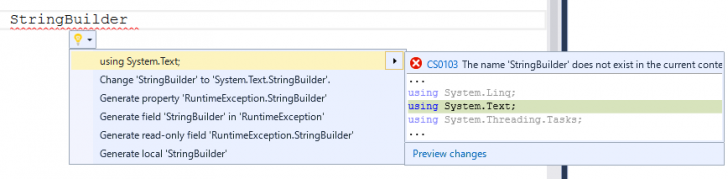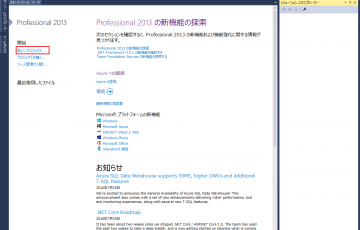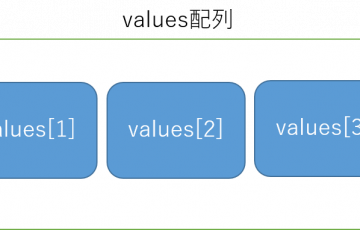過去のブログのアーカイブ
この記事は前身のブログのアーカイブを引き継いだものです.
画像が正しく表示できないなど,コンテンツの表示に問題がある恐れがあります.プログラミングを快適にするためにある開発環境ですが、ショートカットを覚えればなお快適にプログラミングができます。
ショートカット一覧
F5 デバッグありで開始
プログラムをデバッグありで開始します。
Ctrl+F5 デバッグなしで開始
プログラムをデバッグなしで開始します。
また、コンソールアプリケーション等で処理が終わっても自動的にはウィンドウは閉じられませんでし。
Ctrl+Shift+B ビルド
ソリューションのビルドを開始します。
プログラムが巨大でなければ、現時点で構文エラーがないかチェックするのに利用できます。
Ctrl+Space 命令を補完する

開発環境でよくあるワードの補完をすることができます。
例えば、Consoleと入力したいのにconsoleと入力してしまい構文エラーになった場合、Ctrl+Spaceを押せば勝手に直してくれます。
Ctrl+.(ピリオド) using等の補完

using等がしていないされていなくて、エラーが起きた際、Ctrl+.を押せば補完してくれます。
また、インターフェースの命令/プロパティを実装する際にも、Ctrl+.で自動的に追加してくれます。
Tab → Tab スニペットの自動補完
ifやforを入力する際に、Tabを押せば自動的に補完してくれます。
例えば、ifと入力して、Tabを2回押せば自動補完されます。

さらに、条件式などのところが選択されますので、そのまま入力し、Enterを押せば、また自動的にブロック内にカーソルが飛びます。
F7 ソースコードの標準

Formの設計等の画面で、ソースコードを表示する時に使います。